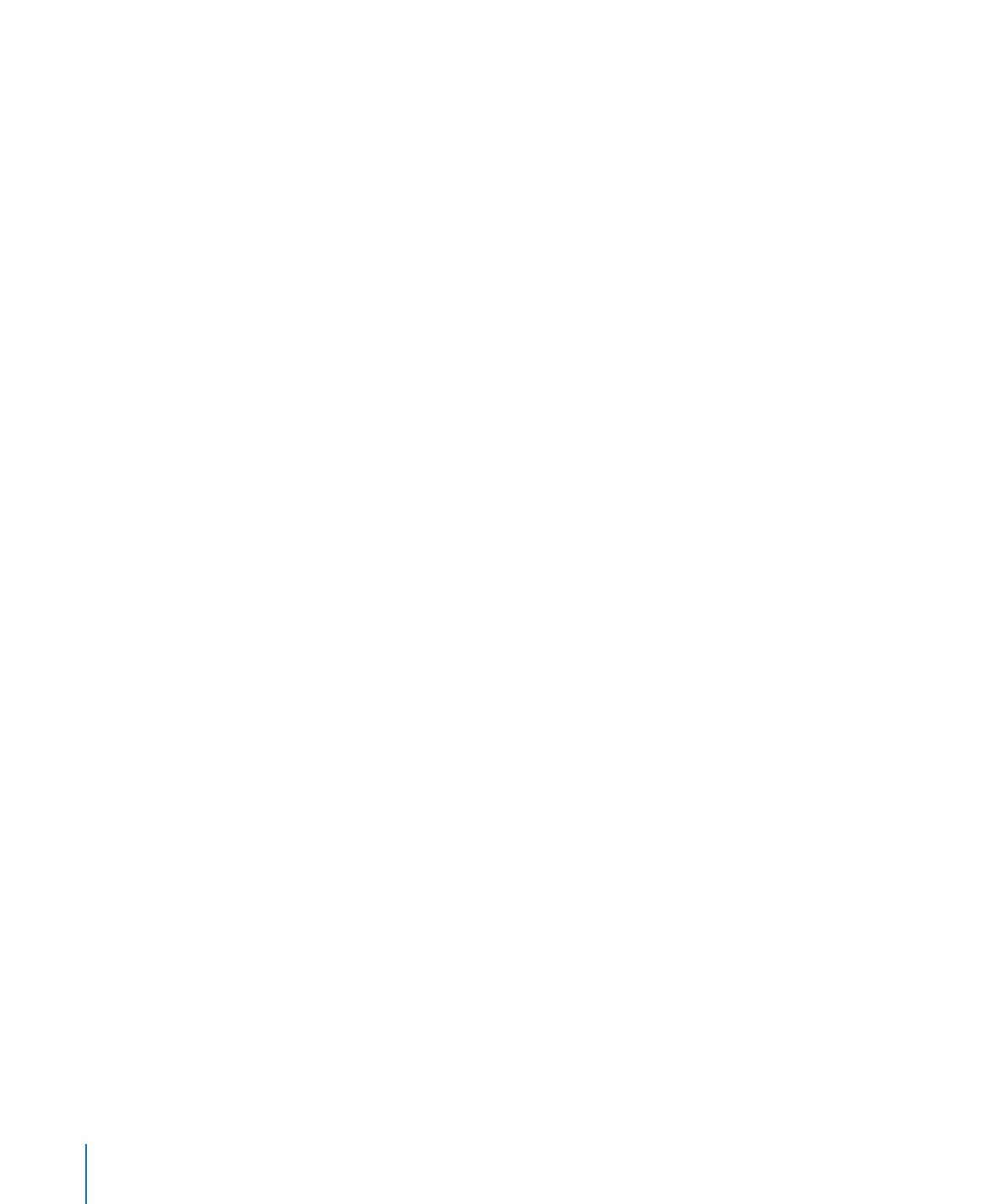
Como reduzir o tamanho de arquivos de mídia
Incluir arquivos grandes de som e filme em uma planilha do Numbers pode tornar o
tamanho do arquivo do documento muito grande. Se você estiver usando somente
uma parte do arquivo de som ou filme em sua planilha, você pode excluir as partes
não-utilizadas do arquivo de áudio ou vídeo para tornar o arquivo do Numbers menor.
Você pode escolher reduzir o tamanho de arquivos de mídia individuais ou reduzir o
tamanho de todos os arquivos de mídia no documento que não estão sendo usados
por completo.
Antes de reduzir os arquivos de filme ou áudio você deve salvá-los como parte do
documento. Escolha Arquivo > Salvar. Clique em Opções Avançadas. Certifique-se
de que “Copiar áudio e filmes no documento” esteja selecionado e clique em Salvar.
Para obter mais detalhes sobre como salvar planilhas, consulte “Como salvar uma
planilha” na página 33.
Estas são maneiras de reduzir o tamanho do arquivo da planilha:
Para reduzir o tamanho de um arquivo de mídia individual no documento, selecione
m
um arquivo de som ou filme no qual você configurou os controles deslizantes de
Iniciar e Parar para excluir alguma parte do arquivo, e depois escolha Formatar >
Imagem > Reduzir Tamanho do Arquivo de Mídia.
Para reduzir o tamanho de todos os arquivos de mídia no documento, certifique-se de
m
que nenhum som, filme ou arquivo de imagem esteja selecionado e escolha Arquivo >
Reduzir Tamanho do Arquivo.
Após reduzir o tamanho de seu arquivo de som ou vídeo, você não poderá restaurar o
arquivo para seu comprimento original ou ouvir ou ver a partes que você excluiu. Para
restaurar o arquivo inteiro, você deve adicionar o arquivo novamente.
Alguns tipos de arquivos de filme não poderão ser reduzidos desta maneira.
Para obter informações sobre como reduzir o tamanho de arquivos de imagem,
consulte “Como reduzir os tamanhos de arquivo de imagem” na página 219.